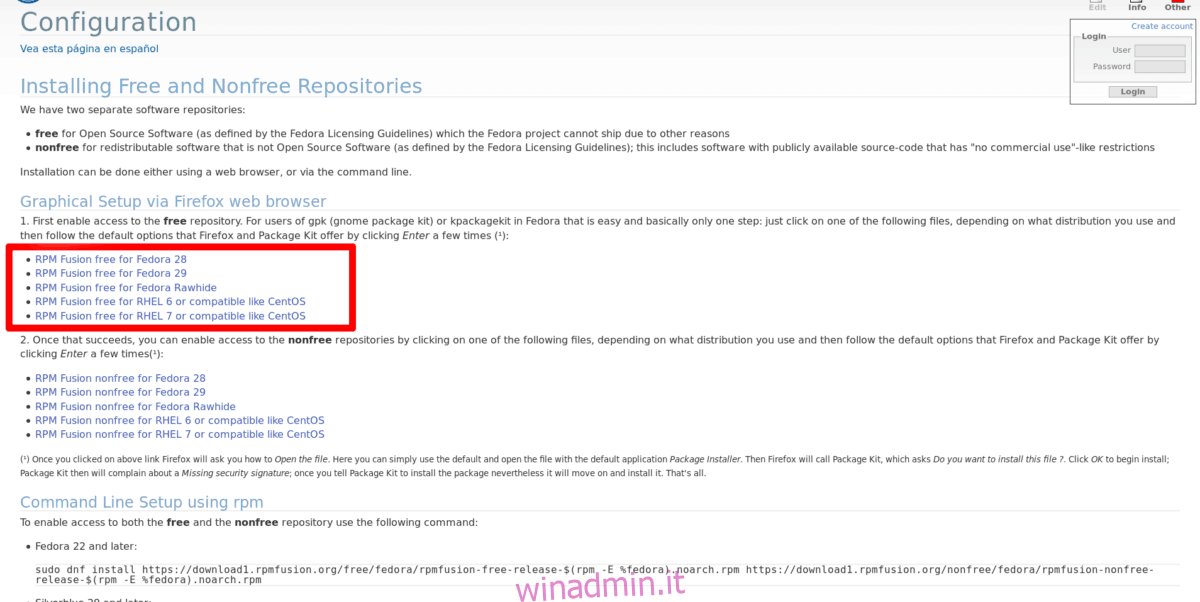RPMFusion è un’enorme fonte di software di terze parti per Fedora Linux. La fonte contiene due versioni distinte. Queste versioni sono RPMFusion Free e RPMFusion Non-Free.
Nel repository gratuito, RPM Fusion include popolari software open source, codec e strumenti che il progetto Fedora trascura di aggiungere, a causa della mancanza di risorse o della riluttanza a includere a causa dell’interesse del manutentore. Il repository Non-free, d’altra parte, non include software open source. Invece, include software closed-source, non libero, o driver che gli utenti amano usare su Fedora Linux, ma non possono, perché il progetto Fedora rifiuta di includere software closed-source non libero nella distribuzione Linux.
Fedora Linux da solo è abbastanza buono per sviluppatori e utenti esperti. Tuttavia, l’aggiunta di RPMFusion offre ai suoi utenti una più ampia varietà di software e driver come fa Ubuntu.
Sommario:
Installa RPMFusion Free repo
Il repository software RPMFusion Free è facilmente installabile su Fedora Linux grazie all’impegno dei manutentori del repository software a rendere disponibile per il download sul sito un pacchetto RPM facile da installare.
In questa sezione, esamineremo come far funzionare il repository di software gratuito tramite l’app Gnome Software e anche il terminale della riga di comando.
Software Gnome
Far funzionare il repository di software gratuito in Fedora con il software Gnome è un processo semplice perché l’applicazione fa la maggior parte del lavoro. Per avviare il processo, visita il Sito web RPMFusion.
Sulla pagina web di RPM Fusion, individua l’opzione che dice “Abilita RPM Fusion sul tuo sistema” e fai clic su di essa con il mouse per passare alla pagina successiva.
La pagina successiva che vedrai è uno schema che descrive in dettaglio un sacco di informazioni. Leggilo se vuoi conoscere meglio il servizio. Quindi, individua “RPM Fusion gratuito per Fedora” e fai clic sul collegamento accanto alla versione di Fedora Linux che stai utilizzando.
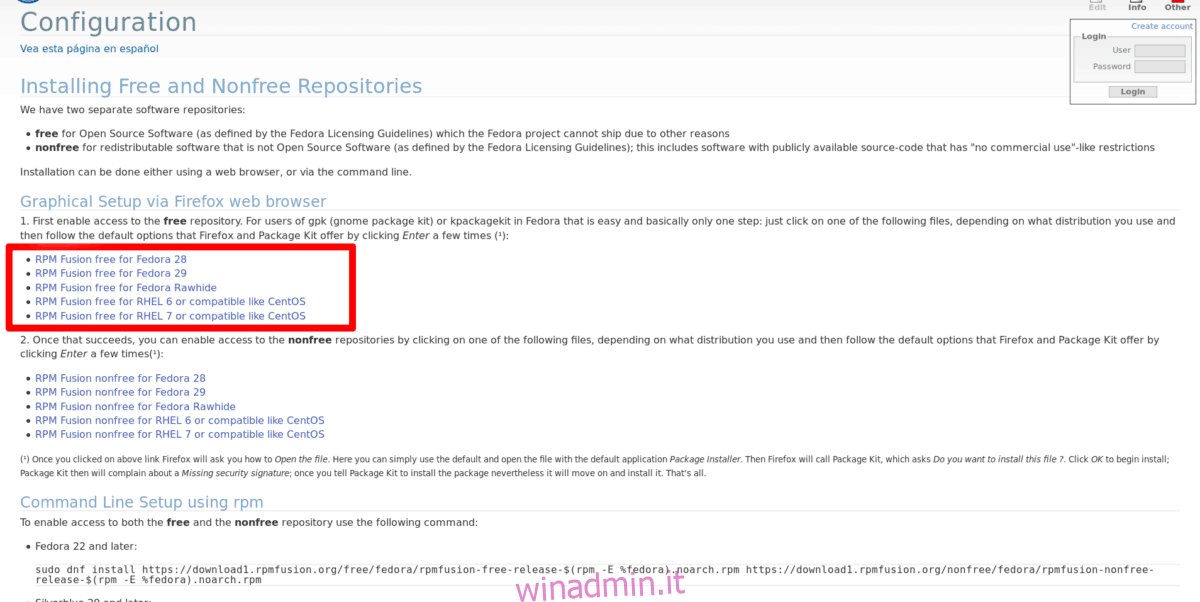
Lascia che il file RPM venga scaricato sul tuo PC Linux. Al termine, avvia il file manager di Gnome, apri la cartella “Download” e fai doppio clic sul file RPM nella directory di download. Fare doppio clic sul file RPM dovrebbe aprire automaticamente Gnome Software e portarti alla pagina di installazione.
Nella pagina di installazione, fare clic sul pulsante “installa” e immettere la password. Subito dopo, il repository del software RPM Fusion sarà pronto per l’uso!
terminale
L’ambiente desktop Gnome è l’ambiente desktop predefinito per il sistema operativo Fedora Linux, ma non tutti gli utenti Fedora lo usano. Alcuni utenti fanno uso dei “giri” desktop alternativi.
Se desideri installare il repository del software RPM Fusion Free su Fedora Linux tramite la riga di comando, procedi come segue.
Per prima cosa, visita il Sito Web di RPM Fusion e seleziona il link “Abilita RPM Fusion sul tuo sistema” nella pagina.
Nella pagina successiva, individua la versione gratuita di RPM Fusion per la versione Fedora Linux che stai utilizzando e fai clic con il pulsante destro del mouse sul collegamento.
Dopo aver fatto clic con il pulsante destro del mouse sul collegamento, selezionare l’opzione “copia posizione collegamento” o “copia indirizzo collegamento” per salvare il collegamento RPM gratuito di RPM Fusion. Quindi, avvia una finestra di terminale e installa il pacchetto tramite DNF. Per esempio:
sudo dnf install https://download1.rpmfusion.org/free/fedora/rpmfusion-free-release-29.noarch.rpm
Installa RPM Fusion non-free repo
Hai bisogno di accedere ad alcuni driver o software non libero normalmente non disponibile su Fedora Linux? In tal caso, dovrai installare RPM Fusion Non-free. In questa sezione della guida, ti spiegheremo come farlo funzionare con Gnome Software e anche con la riga di comando!
Software Gnome
Configurare il repository del software RPM Fusion non libero su Fedora Linux con il software Gnome è facile quanto configurare la versione gratuita. Per iniziare, vai al Sito Web di RPM Fusion e fare clic su “Abilita RPM Fusion sul sistema”.
Cerca nella pagina la sezione Non libero. Quindi, seleziona il collegamento che contiene la versione di Fedora Linux che stai attualmente utilizzando per avviare il processo di download del pacchetto.
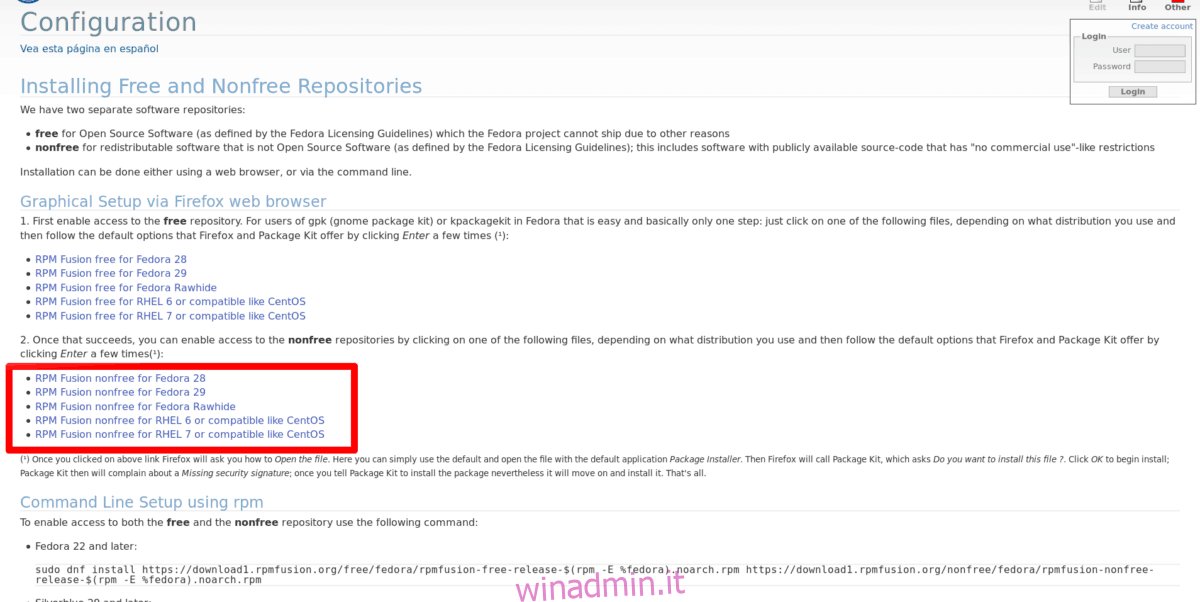
Una volta scaricato il pacchetto, avvia il file manager di Gnome e fai clic sulla cartella “Download”.
All’interno della cartella “Download”, individua il file RPM non libero e fai doppio clic su di esso per aprirlo immediatamente nell’applicazione Gnome Software.
Con il software Gnome aperto, il repository RPM Fusion Non-free può essere abilitato facendo clic sul pulsante “installa” nella pagina.
terminale
Nel terminale, RPM Fusion Non-free funziona in modo identico al repository gratuito. Per avviare il processo di installazione, visitare il Sito Web di RPM Fusion e seleziona il link “Abilita RPM Fusion sul tuo sistema” nella pagina.
Sfoglia la pagina e trova la sezione Non libero. Quindi, quando sei arrivato alla sezione Non-free della pagina, fai clic con il tasto destro del mouse sul collegamento alla versione RPM Fusion Non-free (per la versione di Fedora Linux che usi) con il tuo mouse.
Selezionare l’opzione “copia posizione collegamento” o “copia indirizzo collegamento” nel menu di scelta rapida per ottenere la posizione del collegamento della versione non gratuita di RPM Fusion. Quindi, installalo con DNF come nell’esempio seguente.
sudo dnf install https://download1.rpmfusion.org/nonfree/fedora/rpmfusion-nonfree-release-29.noarch.rpm